
هاڻي گوگل ڪروم ويب برائوزر جو تقريبن هر فعال صارف اضافي پلگ ان يا واڌارو ڪري ٿو برائوزر کي نئين خاصيتن کي شامل ڪندي. بهرحال، هميشه انسٽاليشن کان پوء نه، جز باقاعدي باقاعدي طور تي ڪم ڪرڻ شروع ڪيو ويندو آهي، ڪجهه ڪيسن ۾ هڪ آزاد فعاليت جو طريقيڪار پيدا ڪرڻ جي ضرورت آهي. اهو انهي بابت آهي ته اسان ا today's جي مواد جي فريم ورڪ جي اندر ڳالهائڻ چاهيون ٿا، ڪم کي حل ڪرڻ لاء ٽن دستياب طريقن بابت ٻڌايو.
گوگل ڪروم برائوزر ۾ پلگ ان چالو ڪيو
اسان مضبوط طريقي سان هيٺين طريقن سان پيش ڪيل سڀني ٽن طريقن سان واقف ٿيڻ جي صلاح ڏين ٿا، جڏهن کان فعال طريقيڪار جي قسم تي منحصر هوندو. توهان شايد شايد انهي کي استعمال ڪرڻا طور استعمال ٿيڻا طور استعمال ٿيڻا پوندا، جيڪي هدايتون جو حوالو نه ڏين، جئين توهان اڳ ۾ به واقف هوندا.الڳ الڳ، اسان ياد ڪريون ٿا ته 57 نسخي سان شروع ٿئي ٿو، پلگ ان سان گڏوگڏ انهن سان گڏوگڏ انهن کي منظم ڪرڻ جي صلاحيت، ڊولپرز طرفان هٽايو ويو. اهو موضوع هڪ سال جدت کان اڳ تي بحث ڪيو ويو، پر گهڻو وقت اڳ نه آيو. هاڻي ڪمپني صارفين کي صرف اختلاقن کي منظم ڪرڻ لاء، جنهن کي اسان اڳتي ٻڌنداسين. جيڪڏهن اوچتو توهان اڃا تائين نسخو 56 ۽ هيٺ ڏنل نسخن لاء ڪم ڪيو ٿا، توهان ايڊريس تي وڃي سگهو ٿا ڪروم: // پلگ ان / اتي هڪ عنصر کي مناسب بٽڻ تي ڪلڪ ڪندي فعال ڪرڻ لاء.
طريقو 1: بنيادي وسعت مينيو
پهريون، اچو ته سادي ۽ تيزيء واري طريقي بابت، جيڪو صرف ڪجهه واڌارن ۾ موجود آهي. ڪجهه ڊولپرز پاپ اپ مينيو جو هڪ قسم جو پاپ اپ مينيو تي عمل ڪيو جتي مڪمل ڪنٽرول ڪيو وڃي. اتي اهو چالو ڪري سگھجي ٿو ۽ اضافي خاصيتون استعمال ڪري سگھن ٿا.
- عام طور تي جيڪڏهن توسيع هاڻي معذور آهي، ان جو آئڪن سرمائي سان نمايان ڪيو ويندو. کاٻي ماؤس واري بٽڻ سان ان تي ڪلڪ ڪريو.
- هڪ پاپ اپ مينيو ظاهر ٿئي ٿو جتي توهان "چالو" تي ڪلڪ ڪريو "چالو ڪريو" يا ٻئي بٽڻ سان هڪ ٻئي بٽڻ سان.
- ان کان پوء، آئڪن جو رنگ ٿيڻ گهرجي.
- اسان واضح ڪيو ته ڪڏهن ڪڏهن صارف کي آزاد طور تي پينل مان وڌندڙ آئڪن کي لڪائي ٿو يا اهو پنهنجو پاڻ غائب ٿي ويو. هن صورت ۾، اهو گوگل ڪروم مينيو ۾ هوندو، جتي اهو چالو ٿي سگهي ٿو.
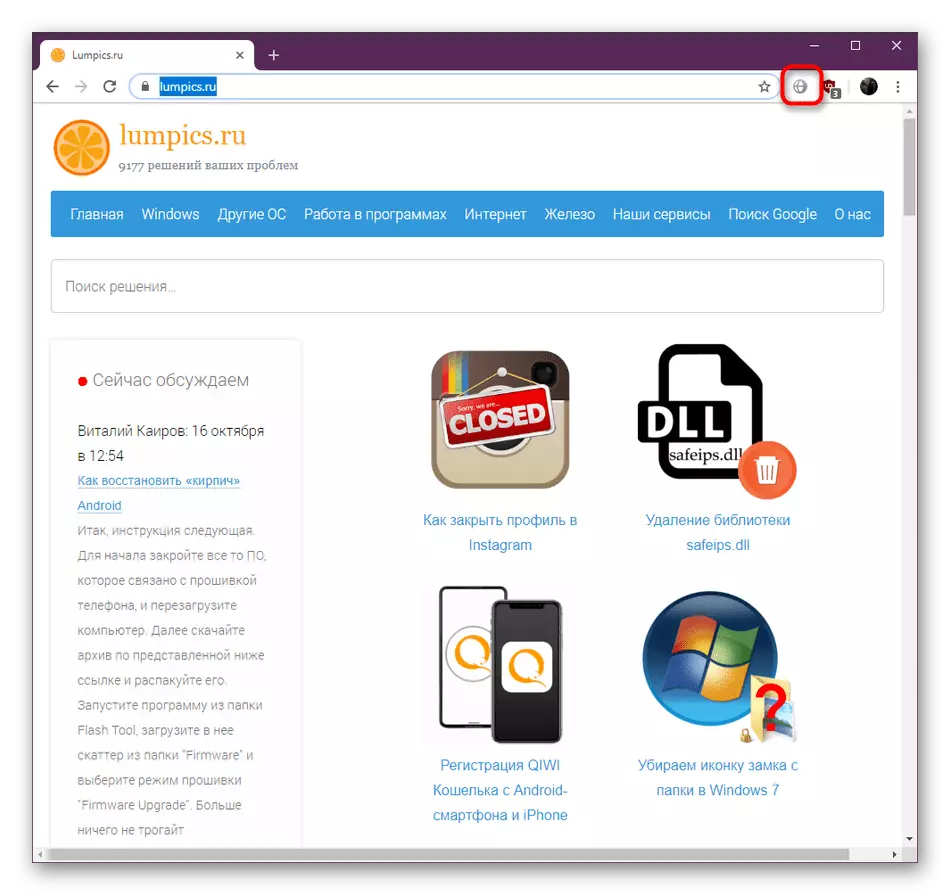
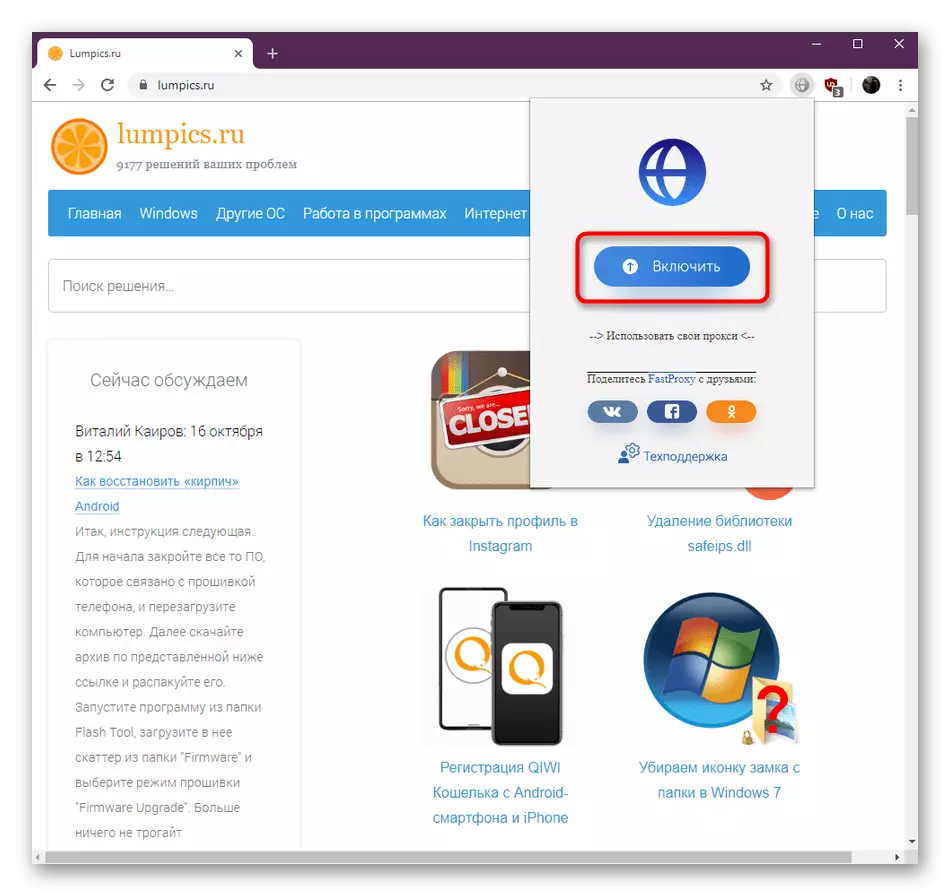
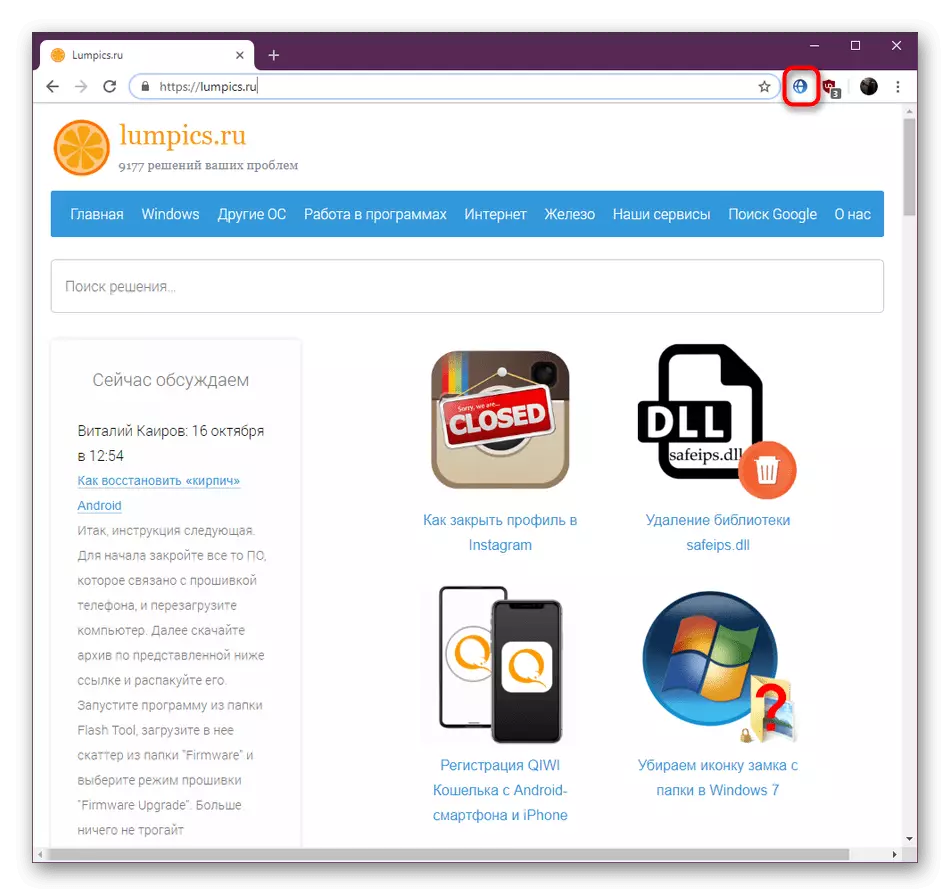
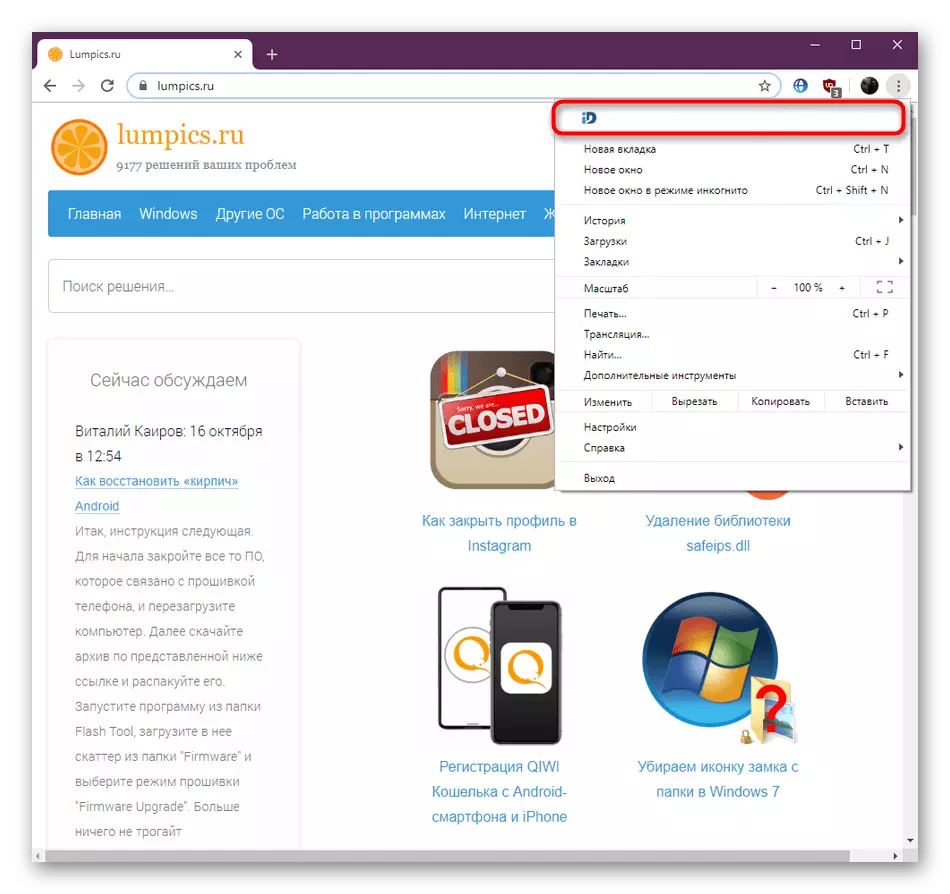
جيڪڏهن، جڏهن توهان پلگ ان آئڪن تي ڪلڪ ڪريو، ڪجهه به نه ٿيو آهي يا ضروري آهي ته اتي ئي اتي موجود آهي، اهو توهان لاء مناسب طريقو ناهي. هڪ بهترين آپشن ڳولڻ لاء هيٺين هدايتن جي مطالعي تي وڃو.
طريقو 2: "واڌايون" مينيو
بنيادي طريقو جيڪو اڪثر استعمال ڪندڙن لاء آسان آهي جيڪو ويب برائوزر جي مکيه مينيو ذريعي واڌ جي فعال آهي. اهو آسان آهي ڇاڪاڻ ته اهو توهان کي جلد ئي انسٽال ٿيل تمام گهڻو انسٽال ٿيل اضافو ۽ هڪ ئي وقت تي چالو ڪرڻ جي اجازت ڏئي ٿو ته اهي هن وقت ڪيتري ڪم ڪندا آهن. س procure و طريقيڪار هن ريت آهي:
- گوگل ڪروم مينيو کي ٽن عمودي نقطن جي شڪل ۾ بٽڻ دٻايو، جيڪو مٿي ڏنل سا the ي پاسي واقع آهي. ماؤس "اضافي اوزار" جي شيء تي. لسٽ ۾ جيڪو کلي ٿو، توهان سيڪشن "ايڪسٽينشن" ۾ دلچسپي رکو ٿا.
- ان کي فعال ڪرڻ يا غير فعال ڪرڻ لاء ٽائل ۾ سلائيڊر ايڪسٽينشن استعمال ڪريو.
- "وڌيڪ پڙهڻ" جي اضافي مطالعي جي تفصيلي مطالعي تي وڃڻ لاء فائدو وٺو.
- هن جي صفحي تي توهان ان کي به ان تي يا بند ڪري سگهو ٿا.
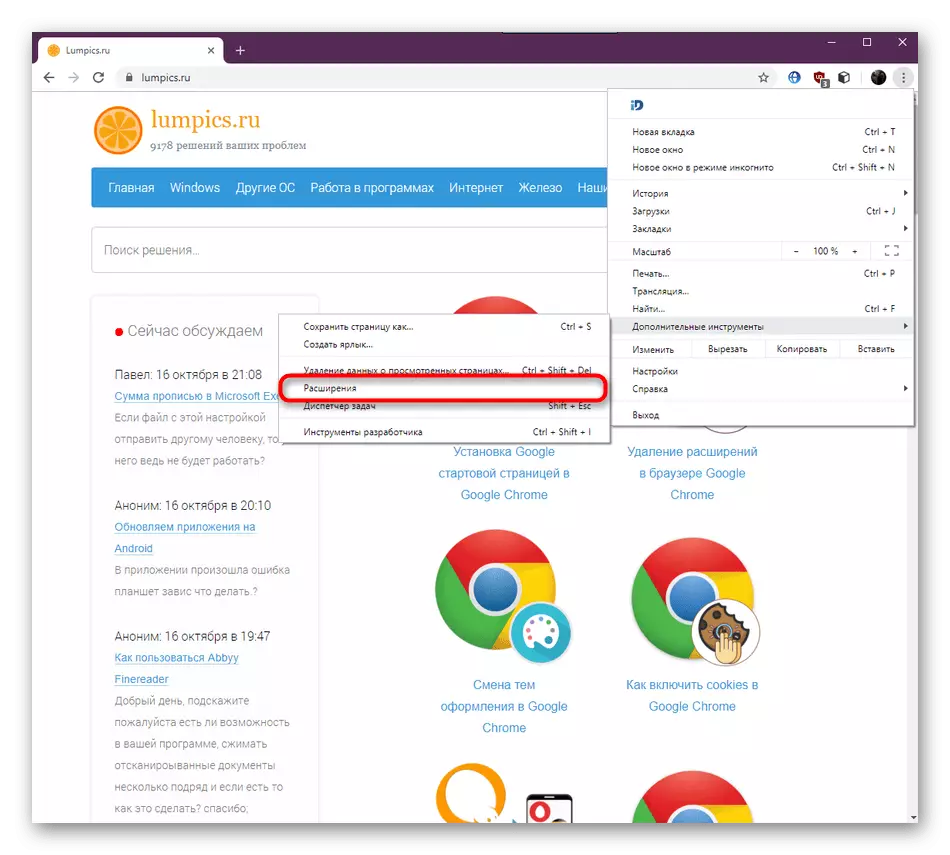
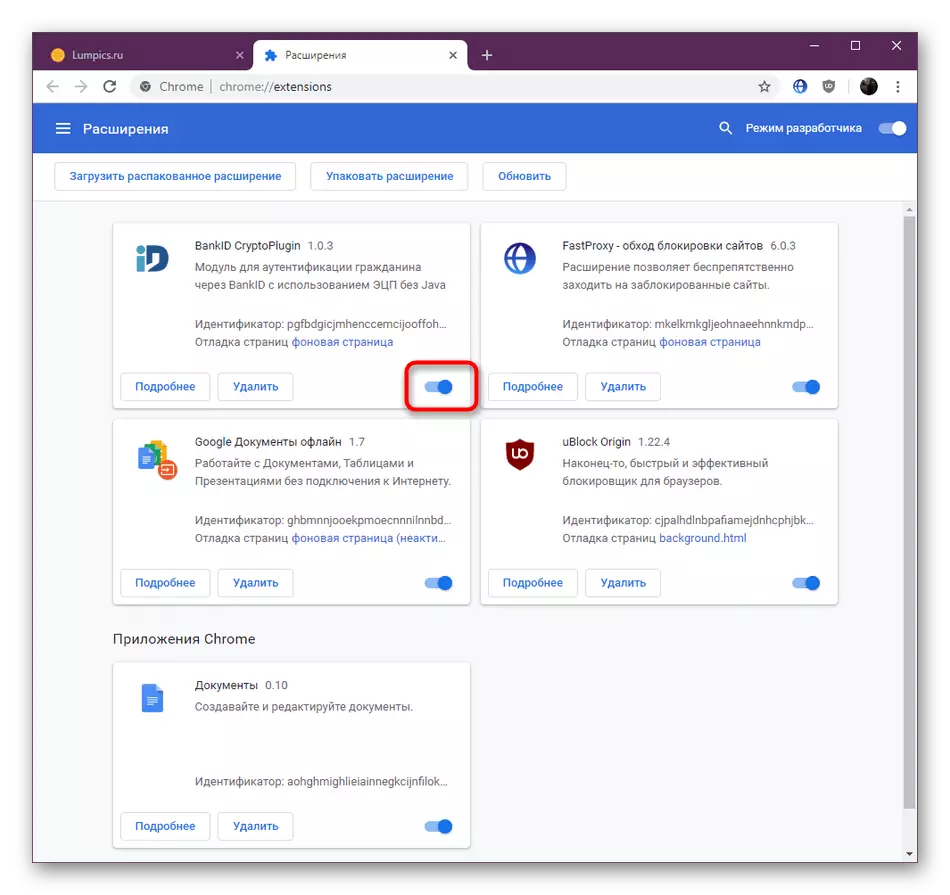
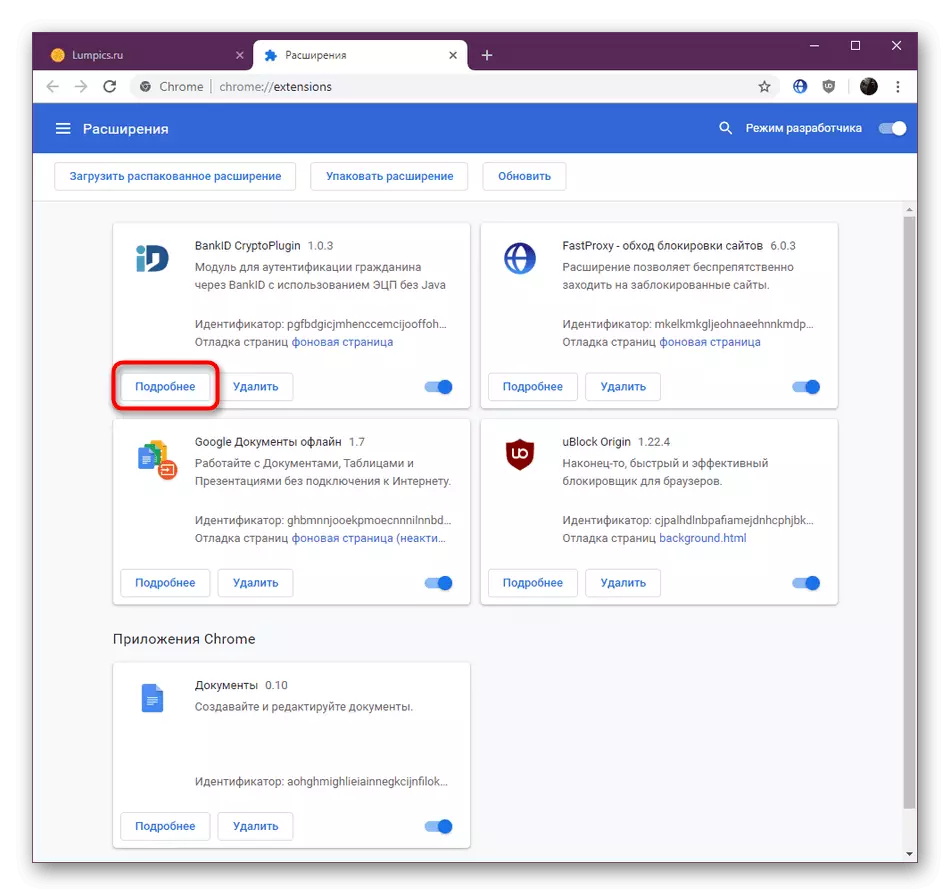
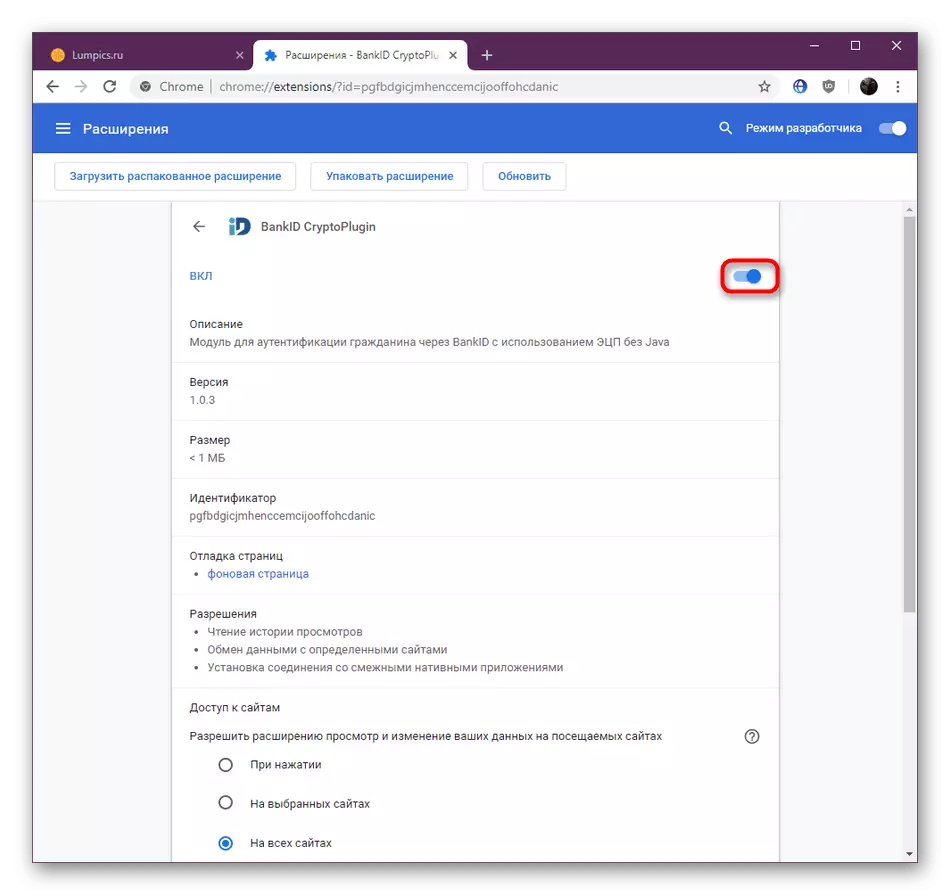
اهو طريقو تقريبن سڀني حالتن ۾ هڪ آهي سواء جڏهن هڪ ٻئي جي توسيع آهي، جنهن ۾ اسان ايندڙ هدايت ۾ وڌيڪ تفصيل سان ڳالهائينداسين.
طريقو 3: ڪسٽم وڌاء
هاڻي ڪيترائي حوصلايون ۽ ترقي ڏيندڙ صارف آساني سان پنهنجو پلس جي صورت ۾ پنهنجا پنهنجا پلگ ان ٺاهيل ۽ ان کي برت تي اپ لوڊ ٺاهي سگهن ٿا. خاص واڌايون جن ۾ اسڪرپٽ ڪم ڪرڻ لاء نصب ٿيل آهن. اهڙيون سهولتون پينل ۾ يا ڪروميم مين مينيو جي شڪل ۾ نه لڳنديون، ۽ انهن جي شموليت ۾، ۽ انهن جو شموليت هڪ ٻئي اصول تي ٿورو ٿئي ٿو.
- اسڪرپٽ مئنيجمينٽ جي توسيع جي مينيو جي ظاهري شڪل لاء ذميوار بٽڻ تي ڪلڪ ڪريو. سڀ کان وڌيڪ مشهور مثال ميڊيلمونڪي آهي. تناظر واري مينيو ۾ جيڪو ظاهر ٿئي ٿو، سڀني اسڪرپٽ کي فوري طور تي يا مئنيجر مئنيجر کي چالو ڪيو.
- ان کي فعال ڪرڻ لاء گهربل اسڪرپٽ جي ويجهو "فعال" بٽڻ استعمال ڪريو.
- تبديليون ڪرڻ کان پوء، توهان فوري طور تي ڏسندا ته اهي لاڳو ڪيا ويا.

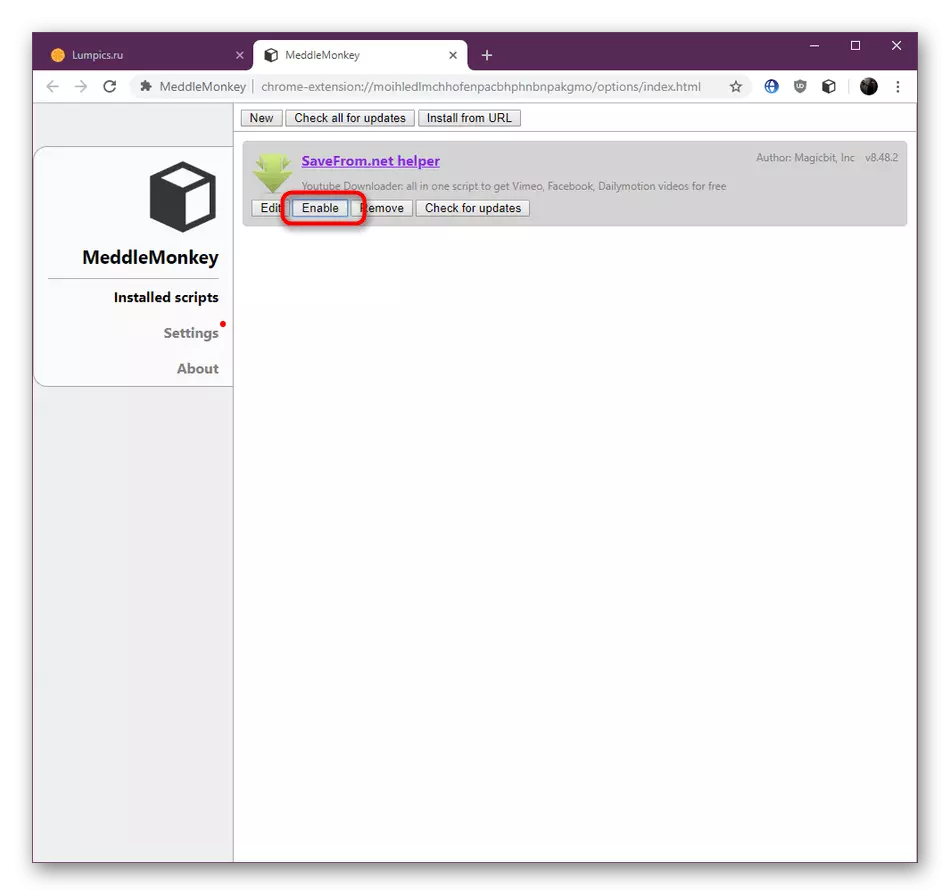
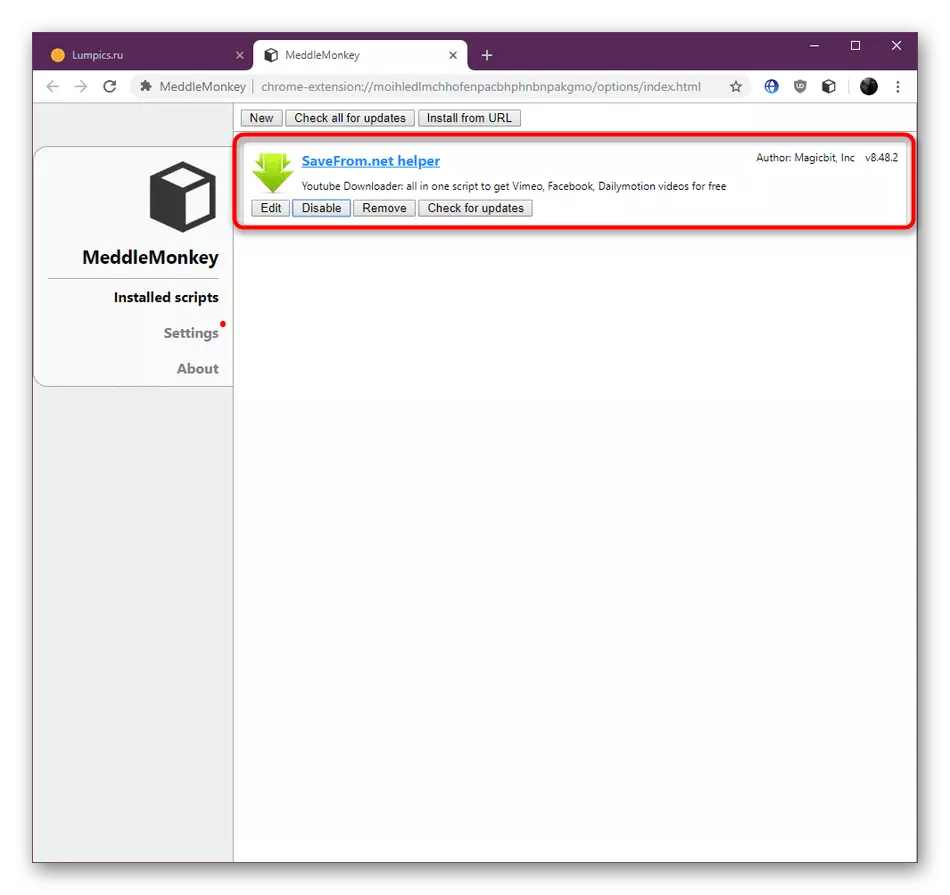
اسان هن طريقي کي آخري جڳهه تي پهچايو ڇو ته ا today ڪلهه اهڙيون اسڪرپٽ استعمال ڪندڙن جي هڪ تنگ رينج مقرر ڪيون آهن، تنهن ڪري هرڪو واڌ جي شموليت لاء پهريون ٻه آپشنز مقرر ڪري ٿو.
ا today's جي مادي جي آخر ۾، مان نوٽ ڪرڻ چاهيندس ته ڪڏهن ڪڏهن صارفن کي مسئلا شامل ڪندي. گهڻو ڪري، اهو اوزار جي غير مستحڪم ڪم جي ڪري آهي يا برائوزر جا مسئلا. آخرڪار ان کان اضافي کي ٻيهر ذخيرو ڪرڻ جي لاء سفارشون ڪيو آهي، ۽ جيڪڏهن اهو نه آهي. هڪ ويب برائوزر جي دستيابي جي دستيابي سان انهن اهم نظام ڪم نه ڪريو.
پڻ ڏسو: گوگل ڪروم برائوزر کي ڪيئن اپڊيٽ ڪجي
